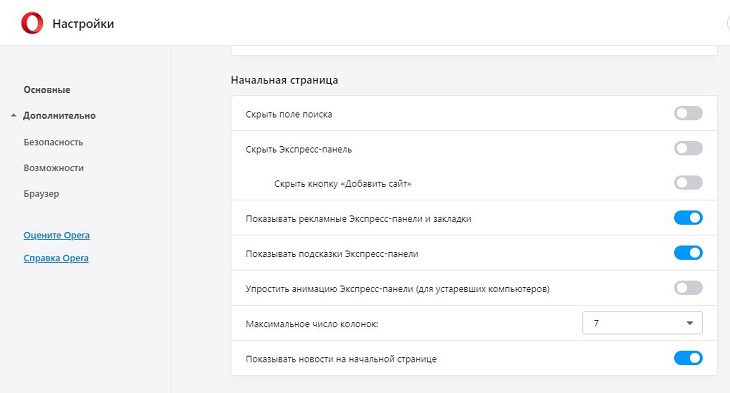Как удалить Яндекс Дзен
Яндекс.Дзен – это специализированный сервис персональных рекомендаций, автоматически подбираемых в соответствии с интересами пользователя и отображаемых в виде ленты публикаций. Не всем юзерам нужны подобные функции в окне браузера, так как при подключении сервиса «Zen» на экране появляется огромное количество рекомендаций (не всегда релевантных): в данном случае целесообразнее всего удалить Яндекс дзен из браузера. Способ удаления будет зависеть от типа устройства, с которого нужно произвести деинсталляцию.
На смартфоне
Чтобы удалить Яндекс Дзен с телефона на платформе Android, потребуется выполнить следующие манипуляции:
- Открыть браузер, щелкнуть по значку в виде трех точек и зайти в меню «Settings».
- Прокрутить в низ экрана до соответствующего имени раздела и деактивировать переключатель, расположенный напротив надписи «Отображать ленту рекомендаций».
- После осуществления простых манипуляций Яндекс Дзен будет удален с телефона Андроид. К счастью, данный сервис на смартфонах не устанавливается в виде стандартного расширения, поэтому дополнительно никаких действий выполнять не придется.
Что касается стартовой страницы на yandex.ru, то удалить Яндекс Дзен с Андроида в данном случае не получится, так как это одно из перспективных направлений развития компании и программное решение, которое продвигают специалисты Yandex. Остается лишь смириться с данной ситуацией, либо использовать другой обозреватель, например, UC Browser или Google Chrome.
На ПК
Чтобы удалить канал на Яндекс Дзен, потребуется выполнить следующие действия:
- В случае подключенной монетизации не забыть вывести средства со своего личного счета.
- Для этого нужно на своем канале перейти в раздел «Баланс» и тапнуть на интерактивную клавишу «Вывести деньги», указать конкретную сумму перевода в рублях и выбрать желаемый способ вывода денежных средств – на Яндекс.кошелек или на PayPal-счет.
- Кликнуть на «Вывести сумму», после чего появится форма для ввода логина и пароля от канала. Заполнить данные и дождаться обработки заявки: приступить к уничтожению канала следует после поступления денег на счет.
- Теперь потребуется зайти на сайт «Яндекс.Помощь» в раздел вопросов «Дзен для авторов каналов», перейти в подраздел «Работа с каналом» — прокрутить вниз монитора до блока вопросов под названием «Удаление канала» (перейти по указанной гиперссылке).
- В открывшемся окошке перейти по ссылке «Обратная связь», ввести свои ФИО, ID удаляемого канала, связанный адрес электронной почты и контактный e-mail для получения инструкции по дальнейшим действиям.
- В поле «Комментарий» указать причины удаления канала, после чего тапнуть на интерактивную клавишу «Отправить».
- Дождаться ответного письма от специалиста «Службы поддержки» с дальнейшими указаниями: запрос рассматривается в течение 10 дней.
Теперь можно приступать к процедуре очистки браузеров от ненужного расширения. Чтобы избавиться от надоедливой рекламы, сначала потребуется почистить настройки обозревателей и изменить домашнюю страницу, а потом при желании удалить весь софт от Yandex (во избежание повторного появления нежелательного сервиса в окошке поисковиков).
Yandex.browser
Чтобы удалить страницу Яндекс Дзен и отключить ленту рекомендаций в указанном поисковике, потребуется выполнить следующие манипуляции:
- Открыть браузер и перейти в меню «Настроек», тапнув по значку в виде трех полосок, расположенному в правой части экрана – в раскрывшемся списке команд выбрать соответствующий раздел «Settings».
- В открывшемся диалоговом окне перейти в закладку «Настройки»: в блоке «Настройки внешнего вида потребуется убрать отметку, расположенную напротив функции «Показ в новой вкладке ленты персональных рекомендаций».
- После того как пользователь осуществит указанную операцию, он навсегда удалит ленту Дзен в Яндекс браузере. При этом превью постов, которое раньше располагалось под визуальными вкладками на главной странице обозревателя, исчезнет без следа.
- Может потребоваться также удалить историю в Яндекс Дзен – щелкнуть по значку в виде трех горизонтальных полос, перейти в раздел «Дополнительно» и открыть инструмент «Очистить историю».
- В открывшемся диалоговом окне выбрать период очистки и информацию, которую нужно исключить из браузера, после чего нажать на опцию «Очистить историю».
Если юзер не хочет полностью сносить сервис «Zen», а желает убрать лишь некоторые новости из ленты Яндекс.браузера, т.е. заблокировать показ содержимого ненужных ресурсов, то ему достаточно поступить таким образом:
- На странице с поисковой выдачей поставить дизлайк неприемлемому контенту.
- На мониторе отобразится окошко «Публикация скрыта. Теперь вы будете видеть меньше подобных публикаций». Дополнительно требуется кликнуть по желтой интерактивной клавише «Заблокировать этот источник». После совершения указанной манипуляции, пользователь больше не увидит в своей ленте заблокированный ресурс.
Opera
Чтобы осуществить аналогичную операцию в Opera, потребуется:
- Запустить обозреватель.
- Щелкнуть по логотипу браузера Опера, расположенному в левом верхнем углу монитора: в контекстном меню выбрать четвертую опцию снизу – перейти в раздел «Настроек».
- В открывшемся окошке найти раздел «Дополнительные параметры» и убрать отметку, которая расположена напротив функции отображения ленты персональных рекомендаций от сервиса «Zen».
- Теперь нужно зайти в раздел «Расширения», который находится в самом низу левой вертикальной панели инструментов – значок в виде куба. Попасть в «Расширения» также можно, тапнув по логотипу Оперы в левом верхнем углу дисплея и выбрав соответствующий пункт ниспадающего меню.
- На экране появится список всех доступных расширений – отыскать «Zen» и нажать на «Отключить» (либо же на «Удалить»).
- Теперь рекомендуется изменить настройки поисковой системы – тапнуть по значку Оперы, зайти в «Settings» и в блоке «Служба поиска» нажать на команду «Задайте поисковую систему для поиска из комбинированной адресной строки» — выбрать «Google поиск».
- Если данный способ не помог решить задачу, то удалить Яндекс Дзен из Оперы можно при помощи простого сброса настроек. Но при этом история запросов, введенные пароли от сайтов и прочая сохраненная ранее информация будет также очищена.
- Чтобы сбросить обозреватель «до заводского состояния», потребуется щелкнуть по значку Оперы, расположенному в левом верхнем углу дисплея, вызвать меню «Настроек».
- Во вкладке «Дополнительно» спуститься в самый низ экрана и тапнуть по гиперссылке «Дополнительно» (незаметная надпись внизу экрана).
- Вновь спуститься в «подвал» сайта до раздела «Сбросить настройки» и выбрать инструмент «Восстановления настроек по умолчанию».
- В открывшемся диалоговом окошке сброса нажать на «Сброс» и дождаться окончания запущенного процесса.
- Перезагрузить Оперу.
Mozilla Firefox
Чтобы удалить Яндекс Дзен с главной страницы Mozilla Firefox, необходимо выполнить следующие манипуляции:
- Открыть Мозиллу, кликнуть по значку в виде трех полосок, который находится в правом верхнем углу монитора.
- В открывшемся списке доступных команд нажать на раздел «Дополнения».
- На левой боковой панели инструментов, которая отобразится сразу после перехода в раздел «Дополнения», зайти во вкладку «Расширения».
- Разыскать приложение «Визуальные закладки» и тапнуть по «Отключить», расположенной справа от указанного плагина.
Google Chrome
Чтобы удалить Яндекс Дзен с компьютера из браузера Google Chrome, потребуется действовать согласно представленной ниже инструкции:
- Открыть обозреватель Гугл Хром.
- Тапнуть по значку в виде трех точек, расположенному в правом верхнем углу дисплея и выбрать команду раскрывшегося меню – «Настройки» (третий элемент снизу).
- В разделе «Запуск Chrome» указать метод запуска «Новая вкладка».
- Теперь перейти в меню, щелкнув на уже известные три точки, выбрать опцию «Дополнительные инструменты» и в раскрывшемся списке команд нажать на функцию «Расширения».
- Разыскать в списке «Zen» (наименование программы может звучать как «Визуальные вкладки») и нажать на значок переключателя, расположенный в правом углу поля с расширением – тумблер изменит свой цвет с синего на нейтральный, что свидетельствует об отключении плагина.
- Теперь нужно изменить настройки стартовой страницы – тапнуть по трем точкам в правом верхнем углу экрана, зайти в меню «Settings», проскролить вниз экрана до блока «Поисковая система» и перейти к «Управлению поисковыми системами».
- В разделе «Поисковая система по умолчанию» тапнуть на кнопочку «Добавить», ввести адрес нужного поисковика, в поле «Ключевое слово» указать его название (например, Google), после чего тапнуть на опцию «Сохранить».
- Щелкнуть по трем точкам, расположенным справа от только что созданного адреса, и нажать на опцию контекстного меню «Использовать по умолчанию».
- Удалить все лишние страницы из раздела «Поисковая система по умолчанию», щелкнув по трем точкам, находящимся справа от каждого элемента. В контекстном меню вызвать команду «Удалить из списка».
- Кликнуть по стрелочке «Назад», расположенной в левом верхнем углу дисплея рядом с опцией «Управление поисковыми системами».
- В разделе «Внешний вид» щелкнуть по параметру «Показывать кнопку “Главная страница”» и изменить параметр с yandex на «Страницу быстрого доступа».
- Если после всех проделанных манипуляций удалить Яндекс Дзен со страниц в Хроме не получилось, то следует сбросить настройки обозревателя до значения «по умолчанию». Для этого нужно зайти в меню, выбрать «Settings», спуститься в самый низ монитора до опции «Дополнительные».
- В разделе «Сброс настроек…» выбрать опцию «Восстановление…», в раскрывшемся меню щелкнуть на интерактивную клавишу синего цвета с надписью «Сбросить…».
- Дождаться завершения очистки браузера: стоит иметь ввиду, что вместе с сервисом «Zen» удалятся все текущие настройки, пароли, кэш и прочие данные.
- Перезапустить браузер – навязчивые подсказки не должны больше появляться.
- Если спустя какое-то время проблема вернется, то единственным способом решения возникшей проблемы станет полная деинсталляция и переустановка обозревателя и сопутствующего ПО (см. инструкцию из раздела «Полная очистка»).
Установка специального плагина
Избавиться от навязчивого сервиса можно при помощи специального плагина для блокировки рекламы, который называется Adguard. ПО доступно в «Магазине расширений» любого браузера. Данное приложение позволит оперативно удалить любую картинку в Яндекс Дзен и в целом избавиться от ненужных уведомлений. Для того чтобы воспользоваться расширением, необходимо:
- Перейти на страницу с Adguard и нажать «Установить расширение» («Загрузить» и т.п.).
- Зайти в поисковую систему Yandex и кликнуть по значку зеленого щита левой клавишей мышки.
- В открывшемся диалоговом окне выбрать опцию «Заблокировать элемент», указать на экране область с рекламой, которую требуется скрыть из обозревателя, после чего щелкнуть на интерактивную клавишу, расположенную в левом нижнем углу открытого окошка «Adguard».
- Блокировка контента произойдет моментально: пользователь больше не столкнется с всплывающими подсказками «Zen».
Обратите внимание! Помимо Adguard, можно также использовать приложение «AdBlock Plus», которое имеет схожий функционал.
Полная очистка
Перед тем как навсегда удалить Яндекс Дзен со своего компьютера, рекомендуется проверить, чтобы в списке установленных программ не было «левого» софта от Yandex, например «Кнопка Yandex на панели задач», «Yandex Bar», «Yandex.browser» и т.д. Почистить любые приложения можно как при помощи «штатных» средств операционной системы, так и в сторонней утилите. Но в любом случае после ликвидации ПО потребуется дополнительно почистить систему от остаточных файлов и «мусора», который всегда остается при удалении приложений.
Стандартная очистка
Избавиться от программных решений Yandex’а можно при помощи утилиты «Программы и компоненты»:
- Зайти в меню «Пуск», выбрать фолдер «Служебные-Windows» и перейти в раздел «Панель управления».
- В отобразившемся списке разыскать инструмент «Программы и компоненты».
- Проверить список инсталлированного ПО, расположенного на данном компьютере: при обнаружении «Кнопки от Яндекс» — тапнуть по элементу левой клавишей мыши и выбрать функцию «Uninstall», расположенную в левом верхнем углу «Установки и удаления программ».
- Запустится «Мастер деинсталляции» — следовать инструкции, представленной на экране.
- Но это еще не все: потребуется настроить отображение скрытых фолдеров – щелкнуть по поисковой строке, расположенной справа от меню «Пуск», и ввести запрос «Скрытых», затем тапнуть на «Enter».
- В открывшемся окошке «Параметры Проводника», выбрать закладку «Вид», спуститься в самый низ активного диалогового окна и отметить галочкой функцию показа скрытых файлов. Обязательно щелкнуть на «Применить» и нажать «ОК».
- Зажать комбинацию Win + E, чтобы попасть в окошко «Проводника».
- Зайти в директорию под именем «Program Data», отыскать папки с наименованием браузеров, «зараженных» Дзеном, а также папки с программными решениями от «Yandex». Выделить объекты и нажать на Shift + Delete для уничтожения элементов списка без перемещения в корзину.
- Вызвать окошко «Выполнить», зажав сочетание Win + R, и вбить запрос «%appdata%» без кавычек и тапнуть на «Enter».
- Почистить фолдеры, имеющие отношения к удаляемым обозревателям и программам от Yandex’а, расположенные в папках «Local», «LocalLow» и «Roaming». Если какой-то из объектов не удаляется, необходимо загрузить утилиту «Unlocker», установить ее, кликнуть по объектам правой клавишей мышки и тапнуть на опцию «Unlocker». В открывшемся диалоговом окне выбрать команду «Delete» и нажать на «ОК», после чего заблокированные директории будут ликвидированы с ПК.
- Дополнительно рекомендуется почистить реестр от «мусорных» файлов – зажать Win + R, вбить ключ «regedit» без кавычек и нажать на «ОК».
- В открывшемся окошке «Registry Editor» вызвать меню «Файл», опцию «Экспорт…» и сохранить текущее состояние структуры реестра.
- После того как структура сохранена – вызвать окошко встроенного поисковика путем одновременного нажатия на кнопки «Ctrl» и «F», вбить название только что удаленной программы (например, Chrome) и нажать на «Найти далее».
- Открыть первую запись и проверить, чтобы в поле значения стояла ссылка на «Chrome.exe». Для очистки записи – щелкнуть по элементу правой клавишей мышки и выбрать опцию «Delete», подтвердить свое намерение, нажав на «Да».
- Аналогичное действие проделать с иными удаленными приложениями, которые имели отношение к «Zen».
- В самом конце потребуется вбить поисковый запрос «Дзен» и «Zen» и почистить все связанные записи в registry от компонентов указанного расширения во избежание его повторного отображения в окошке обозревателя. Производить очистку ПК до тех пор, пока на экране не появится надпись «Поиск в реестре завершен».
- Перезагрузить ПК, заново установить используемый браузер: можно приступить к веб-серфингу.
Для автоматизации процесса очистки реестра, который может длиться несколько часов в случае с ручным методом ликвидации «мусорных» файлов, рекомендуется воспользоваться специальной утилитой для оптимизации реестра Reg Organzer:
- Загрузить приложение, установить и открыть.
- Перейти в раздел «Чистка реестра», и в открывшемся диалоговом окошке кликнуть по «Исправить все», которая находится в нижней части экрана.
- Спустя пару минут в разделе «Исправить ошибки» высветится список найденных проблем, для исправления которых достаточно нажать на зеленую кнопочку «Исправить все», дождаться окончания процесса, после чего потребуется кликнуть на «Готово».
- Перезагрузить ПК: все лишние данные будут уничтожены.
- При желании можно будет воспользоваться опцией «Оптимизация реестра», которая позволить улучшить состояние структуры registry. Но данной функцией лучше не злоупотреблять: производить оптимизацию нужно не более 1 раза в 1-2 недели.
Использование сторонней утилиты
Избавиться от компонентов «Yndex.Zen» можно также в одной из популярных утилит для установки и деинсталляции программ, например, CCleaner или Revo Uninstaller. Потребуется деинсталлировать «зараженные» обозреватели, почистить файловую систему и реестр путем автоматического анализа и ликвидации остаточных компонентов программ – функций, интегрированных в указанные утилиты, и заново установить обозреватели на ПК.
Чтобы осуществить указанные манипуляции в бесплатном CCleaner’е, необходимо выполнить следующие шаги:
- Загрузить софт из проверенного источника, установить и запустить.
- Зайти во вкладку «Сервис», которая находится слева (на встроенной панели инструментов).
- Выбрать раздел «Программы» на главном экране приложения, разыскать ненужные exe-файлы, после чего инициировать деинсталляцию при помощи соответствующего инструмента – «Деинсталляция» (щелкнуть по интерактивной клавише в правом верхнем углу утилиты).
- Следовать подсказкам на экране. По окончании процесса очистки ПК от указанного ПО зайти в меню «Очистка», во вкладке «Windows» выделить галочкой все доступные элементы списка, после чего инициировать «Анализ», по завершении которого нажать на клавишу «Очистка».
- Проделать аналогичные операции в закладке «Приложения» в том же разделе бокового меню – «Очистка».
- Во вкладке бокового меню «Реестр» инициировать «Поиск проблем»: после обнаружения неисправностей registry необходимо тапнуть по «Исправить…», расположенной в правом нижнем углу CCleaner’а. Следовать инструкции на экране.
- Перезагрузить ПК и переустановить браузеры.
- Дополнительно чистить систему не потребуется.
Для выполнения аналогичной операции в Revo Uninstaller’е:
- Установить утилиту, запустить и зайти в раздел «Деинсталлятор».
- В закладке «Все программы» отыскать Chrome, Mozilla, Opera и другие браузеры – выделить поочередно каждый exe-файл правой клавишей мышки, из контекстного меню вызвать команду «Delete» (изображение папки с крестиком).
- На экране отобразится окошко первоначального анализа, в котором потребуется выбрать «Продвинутый» режим сканирования и щелкнуть по опции в правом нижнем углу дисплея – «Сканировать».
- Спустя пару минут на мониторе отобразится перечень связанных с удаляемым обозревателем файлов – выбрать команду «Выделить все», после чего нажать на «Delete» и «Далее».
- Отметить галочками все объекты, которые отобразятся в окошке «Найденные остатки», и тапнуть на опцию «Delete», «Готово».
- Дополнительно чистить систему не потребуется: останется лишь перезагрузить ПК и установить повторно Оперу, Хром или Мозиллу.
Удалить Дзен из Яндекс в смартфоне можно, но только не со стартовой страницы в Yandex. Чтобы навсегда избавиться от данного расширения на компьютере, потребуется очистить систему от компонентов «зараженных» браузеров и переустановить обозреватели.